Ở mức độ giao tiếp hàng ngày đơn giản, các kích thước của màn hình có thể được đặc trưng mà không phức tạp không cần thiết: lớn, trung bình, nhỏ. Nhưng đôi khi bạn cần biết đường chéo của màn hình. Thật không may, nó được đo không phải bằng cm thông thường mà bằng inch.
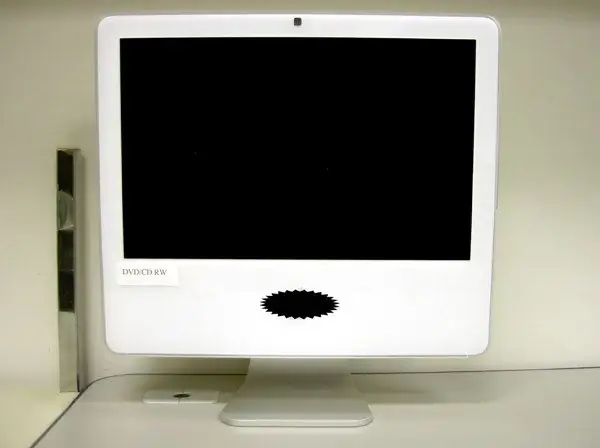
Hướng dẫn
Bước 1
Cách đầu tiên để tìm ra đường chéo của màn hình là đơn giản và hợp lý nhất - xem tài liệu về màn hình của bạn. Bất kỳ nhà sản xuất chân chính nào cũng chỉ ra tất cả các đặc điểm cần thiết của thiết bị trong hộ chiếu và dán nhãn phù hợp trên bao bì.
Bước 2
Nếu vì lý do nào đó mà tài liệu cho màn hình của bạn không có sẵn, hãy xem màn hình của bạn từ các góc độ khác nhau. Nhà sản xuất thường ghi thông tin về thiết bị trên nhãn dán thông tin. Chúng thường được tìm thấy ở mặt sau của màn hình.
Bước 3
Trong trường hợp bạn không thể tìm thấy bất kỳ nhãn dán hoặc dấu hiệu nhận biết nào trên vỏ màn hình, hãy tự trang bị thước kẻ hoặc thước đo. Đo đường chéo của màn hình. Đường chéo được đo theo hướng từ góc dưới bên trái đến góc trên bên phải (hoặc ngược lại). Chuyển đổi kích thước kết quả thành inch - chia số cm cho 2, 4. Kết quả là, bạn sẽ nhận được kích thước của màn hình theo inch.
Bước 4
Trung bình, tỷ lệ đường chéo tính bằng cm và inch sẽ như sau: - 33,5 cm = 14 inch; - 35 cm = 15 inch; - 40,5 cm = 17 inch; - 47,5 cm = 20 inch; - 50,3 cm = 21 inch.
Bước 5
Các độ phân giải màn hình khác nhau được khuyến nghị cho các màn hình có kích thước khác nhau. Nếu bạn muốn đặt độ phân giải khác cho màn hình của mình, hãy sử dụng các khả năng của hệ thống. Nhấp chuột phải vào bất kỳ đâu trên Màn hình không có tệp và thư mục và chọn Thuộc tính từ trình đơn thả xuống.
Bước 6
Trong hộp thoại "Thuộc tính: Hiển thị" mở ra, hãy chuyển đến tab "Tùy chọn". Trong phần “Độ phân giải màn hình”, sử dụng thanh trượt để đặt giá trị bạn cần và nhấp vào nút “Áp dụng. Hệ thống sẽ cho bạn thấy các phần tử sẽ trông như thế nào ở độ phân giải mới. Nếu bạn hài lòng với kết quả, hãy xác nhận lựa chọn của bạn. Đóng cửa sổ thuộc tính bằng cách nhấp vào nút OK hoặc biểu tượng X ở góc trên bên phải của cửa sổ.






